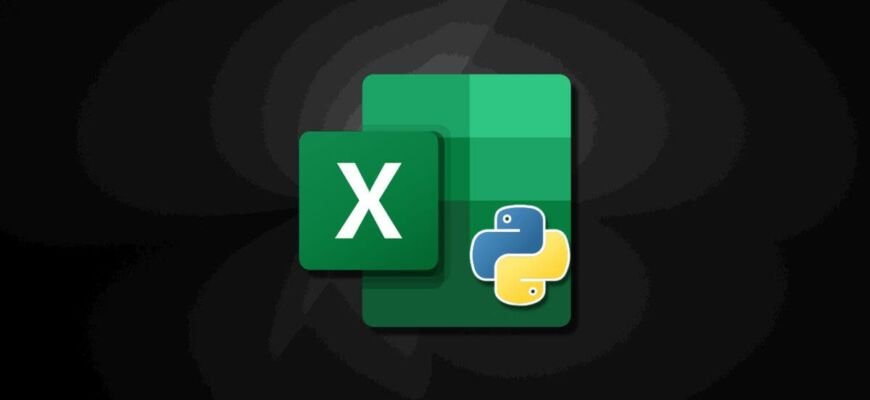Excel za iPad je nedavno dodal možnost ustvarjanja vrtilnih tabel, kar uporabnikom omogoča enostavno analizo in povzemanje njihovih podatkov. Uradni je bil posodobljen danes Microsoft Excel blog. Blog pravi, da različica Excela za iPad zdaj podpira vrtilne tabele.
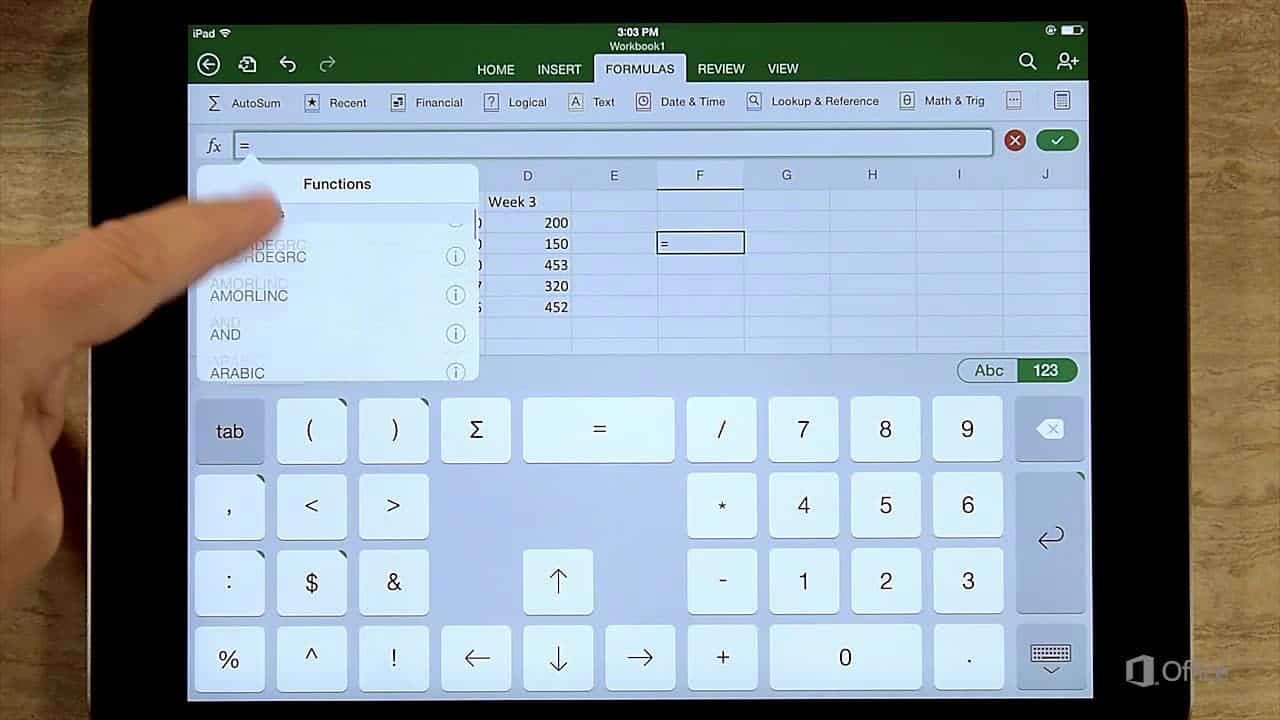
Podjetje je v blogu objavilo naslednje:
"Mi z veseljem obveščam o podporo ustvarjanje in urejanje zbirne tabele na iPadu. Dvignjen mize omogočajo izračunati, povzemati in analizirati podatke. Mi prilagojeno tsey močno orodje za iPad z manjšim zaslonom in vmesnikom na dotik. Zdaj se lahko preprosto premikate med namizni računalnik, internet in iPad, ohranjanje z nespremenjeno kakovost dela. Odprite celoto potencial vrtilnih tabel, zaradi česar sta vsak izračun in analiza preprosta in udobno v teku"
Uporabniki Excela za iPad lahko ustvarijo novo vrtilno tabelo tako, da odprejo zavihek Vstavi in izberejo možnost Vrtilna tabela. Uporabniki lahko nato izberejo vir vstavljanja in lokacijo za vstavljanje svoje vrtilne tabele na zaslon na dotik iPada. Uporabniki lahko spremenijo tudi vir podatkov v poročilu vrtilne tabele s klikom na možnost Spremeni vir podatkov. To bo prikazalo stransko vrstico, kjer je mogoče narediti spremembe, uporabniki pa lahko tudi kliknejo stransko vrstico »Nastavitve«, da natančno prilagodijo informacije vrtilne tabele. Vrtilne tabele so zmogljiva orodja za izračun, povzemanje in analizo podatkov, ki vam pomagajo videti primerjave, vzorce in trende v vaših podatkih. Za izračun podatkov na podlagi določenih meril lahko uporabimo vrtilne tabele. Na primer prodaja na trgovino, prodaja na leto, povprečni popusti v regiji itd.
Kako ustvariti vrtilno tabelo
Tu je Microsoftov vodnik po korakih o tem, kako ustvariti vrtilno tabelo v iPadu
1. Izdelava zbirne tabele
Če želite ustvariti vrtilno tabelo, pojdite na zavihek Vstavi na vrhu zaslona in kliknite Vrtilna tabela. nato izberite »Vir« in »Vstavi lokacijo« ter z enim klikom vstavite vrtilno tabelo.
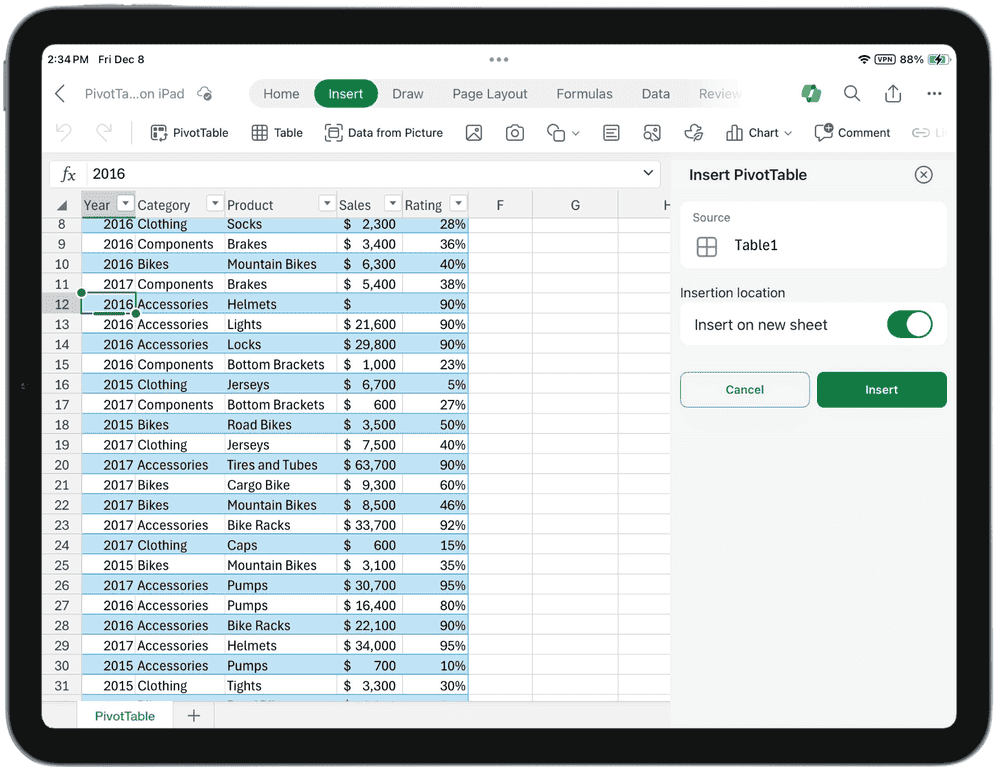
2. Uporaba seznama polj
S seznamom polj lahko enostavno prilagodite vrtilno tabelo tako, kot jo potrebujete. Spodnji razdelek Območja vam omogoča preprosto preurejanje polj tako, da jih povlečete med različnimi razdelki, da dobite inteligenten pogled na podatke.
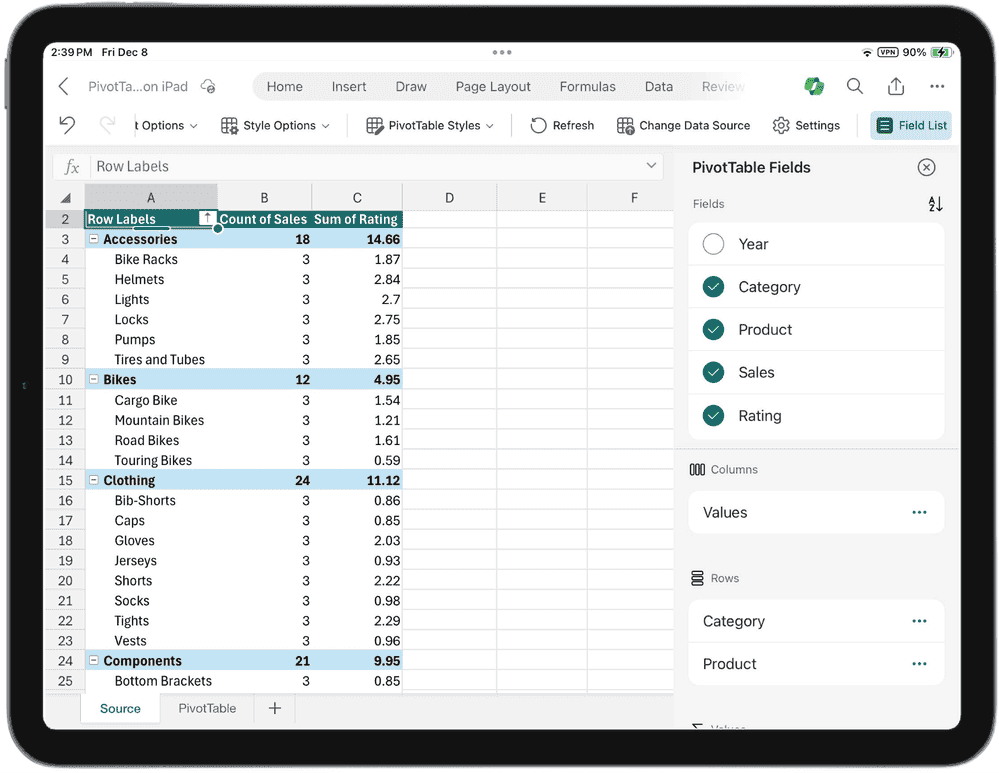
3. Spremenite izhodne podatke
Pojdite na zavihek Vrtilna tabela in izberite stransko vrstico Spremeni vir podatkov, da spremenite izhodne podatke vrtilne tabele. To je preprost postopek, ki zagotavlja, da je vaša analiza dinamična in ustrezna.
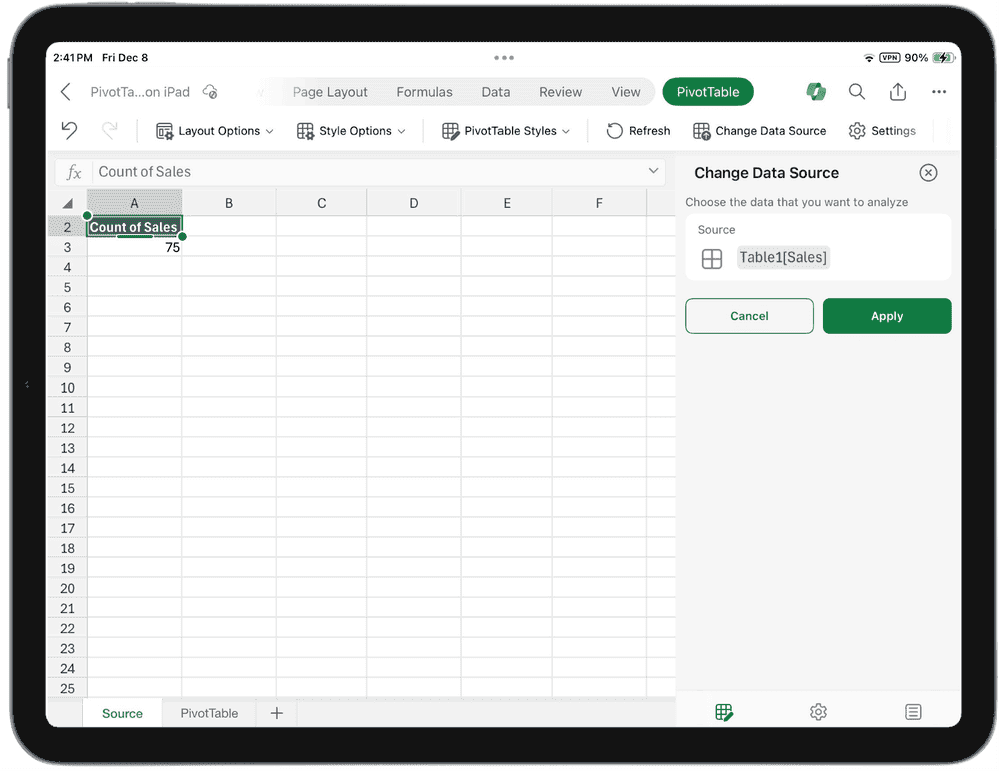
4. Spremenite nastavitve
Pojdite v stransko vrstico »Nastavitve«, da preprosto prilagodite vrtilno tabelo. Izvedite potrebne spremembe in jih shranite z enim dotikom, da zagotovite, da vaša vrtilna tabela deluje točno tako, kot želite.
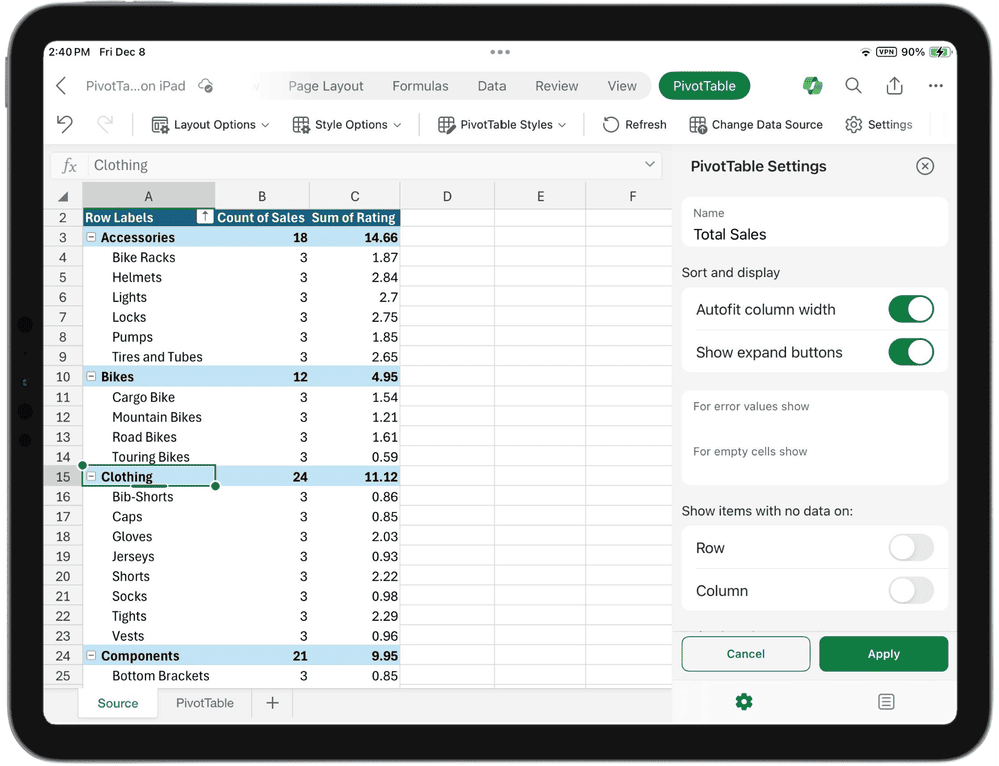
5. Premikanje zbirne tabele
Izreži in prilepi iz kontekstnega menija, da premikaš vrtilno tabelo znotraj lista ali med listi.
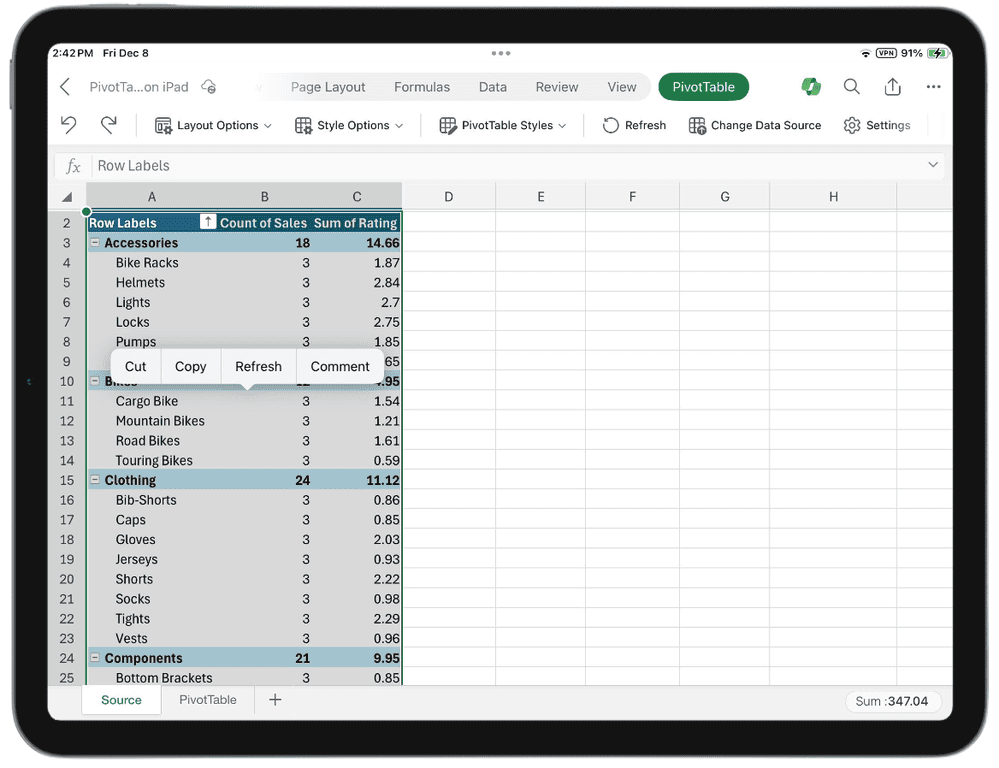
Drugi načini uporabe vrtilne tabele v iPadu
Pred uradno predstavitvijo vrtilnih tabel za iPad Excel za iPad ni podpiral ustvarjanja novih vrtilnih tabel neposredno v aplikaciji. Namesto tega so morali uporabniki ustvariti vrtilno tabelo v Officeu v spletu ali uporabiti drugo rešitev. Eden takšnih načinov je odstranitev Excela iz iPada in prijava v Office.com prek spletnega brskalnika. Če nimate posodobitve, ki bi vam omogočala ustvarjanje vrtilnih tabel v iPadu, lahko še vedno poskusite staro rešitev spodaj
Ustvarjanje vrtilnih tabel v Excelu za iPad
Kot smo že povedali, ne morete ustvariti nove vrtilne tabele, vendar lahko delate z obstoječimi vrtilnimi tabelami v datoteki. Če želite ustvariti vrtilno tabelo v Excelu za iPad, potrebujete Office v spletu. Do njega lahko dostopate prek spletnega brskalnika, tako da se prijavite z Microsoftovim računom. Ko se prijavite, izberite Excel in sledite spodnjim korakom
Zbirne tabele s podnaslovi
Čeprav Excel za iPad še ne podpira ustvarjanja vrtilnih tabel s podnaslovi, Office v spletu omogoča ustvarjanje in spreminjanje vrtilnih tabel s podnaslovi. Če želite ustvariti vrtilno tabelo s podnaslovi v Excelu za iPad, sledite tem korakom:
- Prijavite se v Office.com prek spletnega brskalnika v iPadu.
- Izberite Excel in ustvarite nov delovni list ali odprite obstoječega.
- Pojdite na zavihek »Vstavi« in izberite »Vrtilna tabela«
Nova posodobitev za Excel v iPadu zdaj podpira to funkcijo. Zaradi tega uporabnikom za uporabo te funkcije ni treba uporabiti rešitve dnevnika. Uporabniki so izrazili željo po tej funkciji in Microsoft jim je prisluhnil in zdaj je na voljo.
Visnovok
Microsoft je pravkar objavil, da Excel na iPadu zdaj podpira vrtilne tabele. To je funkcija, po kateri so hrepeneli številni ljudje, zlasti znanstveniki. Ni vedno priročno preklopiti na prenosni računalnik, ko morate delati s tabelo povzetkov. Uporabniki lahko zdaj ustvarijo in spremenijo vrtilne tabele na svojih iPadih s samo nekaj kliki. Tisti, ki še niso nadgradili, lahko ustvarjajo in spreminjajo vrtilne tabele s podnaslovi s pomočjo Officea na spletu. To tabelo lahko tudi uvozijo v iPad in jo spremenijo.